Nắm vững cách làm mục lục trong Word sẽ giúp bạn soạn thảo tài liệu chuyên nghiệp, dễ theo dõi và tiết kiệm thời gian định dạng. Thay vì tạo mục lục thủ công, bạn có thể áp dụng tính năng tự động của Word để cập nhật tiêu đề và số trang chỉ bằng một thao tác. Bài viết này hướng dẫn chi tiết cách làm mục lục tự động trong Word cho mọi phiên bản như Word 2010, 2016 và các phiên bản mới hơn.
Tại sao nên tạo mục lục tự động trong Word?
Hiểu rõ cách làm mục lục trong Word mang lại nhiều lợi ích trong công việc, đặc biệt là khi xử lý báo cáo, luận văn hay tài liệu nhiều trang. Khi sử dụng cách làm mục lục tự động trong Word, bạn sẽ:
- Tiết kiệm thời gian: Không cần nhập tiêu đề hay số trang thủ công.
- Cập nhật chính xác: Mỗi khi bạn thêm hoặc xóa nội dung, mục lục tự động cập nhật.
- Tăng tính chuyên nghiệp: Mục lục được trình bày đồng nhất, rõ ràng và dễ điều hướng.
- Dễ truy cập: Người đọc chỉ cần nhấn vào tiêu đề trong mục lục để đến ngay phần nội dung tương ứng.

2 bước làm mục lục trong Word tự động
Để tạo mục lục cho văn bản trong Word, bạn chỉ cần thực hiện theo 2 bước cơ bản được Thiên Phúc hướng dẫn dưới đây.
Bước 1: Thiết lập tiêu đề (Heading) cho tài liệu
Để cách làm mục lục trong Word hoạt động chính xác thì sau khi đánh số trang Word, bạn sẽ cần đánh dấu thêm các tiêu đề bằng hệ thống Heading.
- Heading 1: Dành cho tiêu đề chính (ví dụ: Chương 1, Giới thiệu).
- Heading 2: Dành cho mục con (ví dụ: 1.1, 1.2…).
- Heading 3: Dành cho mục nhỏ hơn trong cùng chương.
Cách thực hiện:
- Bôi đen từng tiêu đề > Trong tab Styles, chọn Heading 1, 2 hoặc 3 tương ứng với tiêu đề đó.
- Nếu muốn đổi font, cỡ chữ, màu sắc, nhấn chuột phải vào kiểu Heading > Chọn Modify để tùy chỉnh.
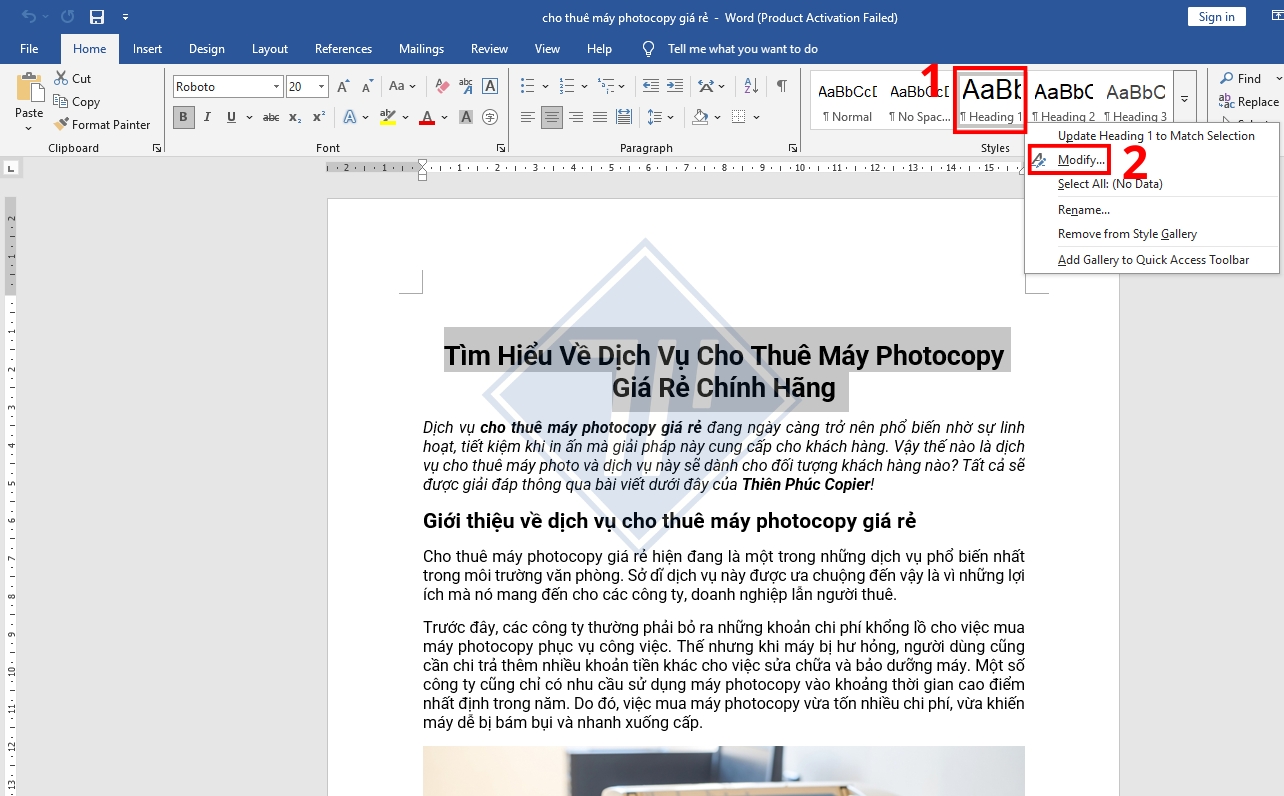
Bước 2: Chèn mục lục tự động vào tài liệu
Sau khi định dạng xong các tiêu đề, bạn có thể tiến hành chèn mục lục tự động bằng vài thao tác:
- Đặt con trỏ tại vị trí muốn chèn mục lục (thường ở đầu hoặc cuối tài liệu).
- Vào mục References > Chọn Table of Contents.
- Chọn kiểu hiển thị mục lục tự động yêu thích, thông thường là Automatic Table 1 hoặc Automatic Table 2. Ngay lập tức, Word sẽ tạo danh sách mục lục đầy đủ cùng số trang tương ứng.
Đây chính là cách làm mục lục trong Word 2016 hoặc các phiên bản Word khác nhanh nhất, được áp dụng rộng rãi trong các tài liệu chuyên nghiệp.
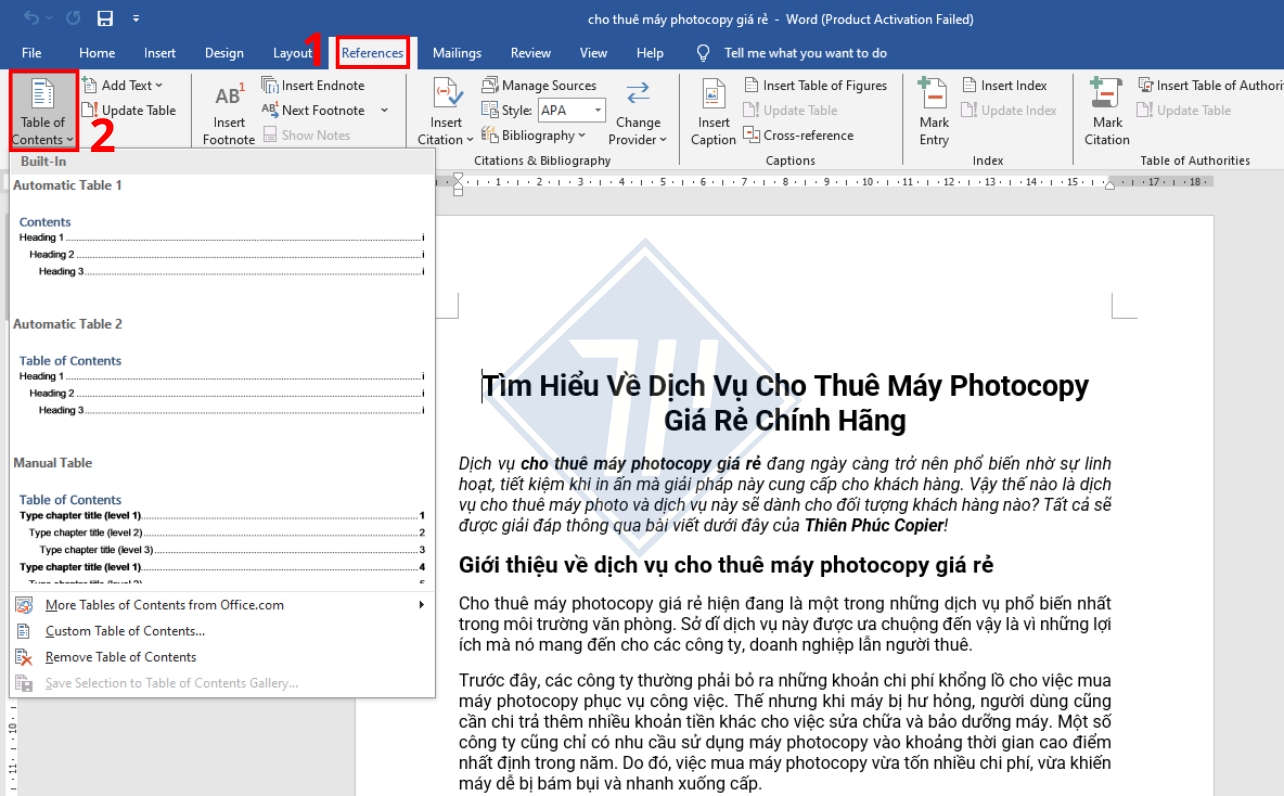
Hướng dẫn chỉnh sửa và cập nhật mục lục khi có thay đổi
Trong quá trình biên tập, bạn có thể thêm, xóa hoặc chỉnh sửa nội dung. Để mục lục luôn hiển thị đúng số trang và tên tiêu đề, cần cập nhật lại theo cách sau:
- Bước 1: Nhấn chuột trái vào vùng mục lục > Chọn Update Table.
- Bước 2: Chọn Update page numbers only (Cập nhật số trang) hoặc Update entire table (Cập nhật toàn bộ tiêu đề và số trang) > Nhấn OK, mục lục của bạn sẽ được đồng bộ hóa ngay lập tức.
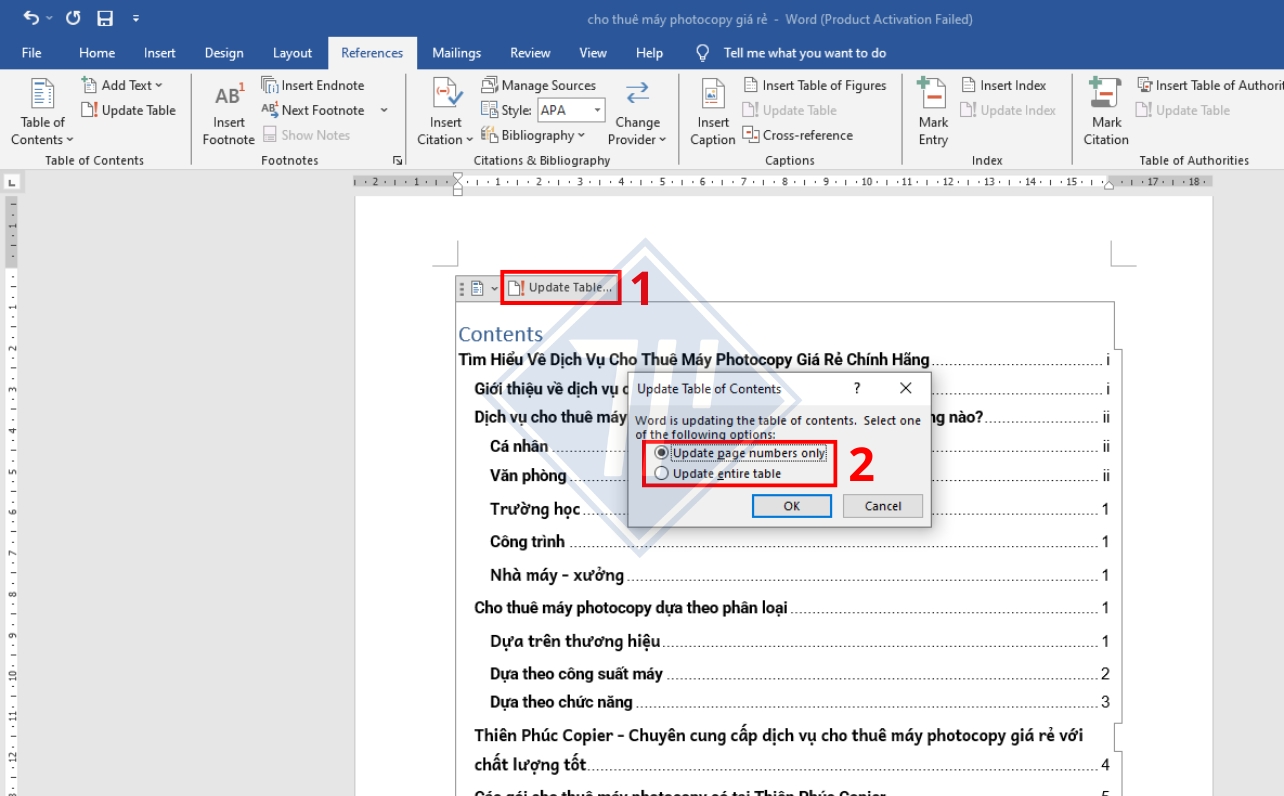
Hướng dẫn tùy chỉnh mục lục nâng cao
Nếu muốn thiết kế mục lục theo phong cách riêng, trong mục References hãy chọn Table of Contents > Custom Table of Contents. Tính năng này đặc biệt hữu ích khi bạn muốn tùy chỉnh cách làm mục lục trong Word 2010 hoặc cách làm mục lục hình ảnh trong Word theo phong cách riêng. Tại đây, bạn có thể:
- Show page numbers: Hiển thị hoặc ẩn số trang .
- Right align page numbers: Căn chỉnh số trang sang phải.
- Tab leader: Chọn kiểu đường nối giữa tiêu đề và số trang.
- Show levels: Giới hạn cấp độ hiển thị.
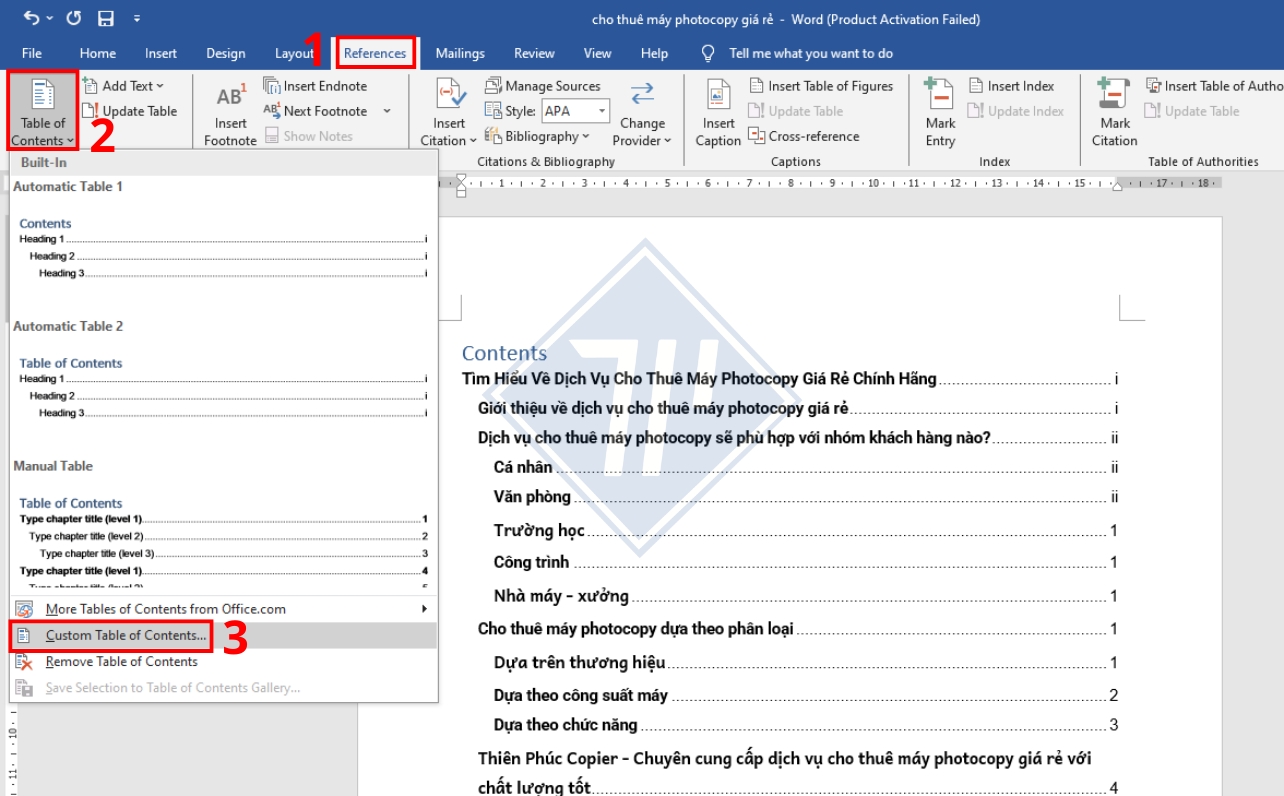
Tổng kết
Chỉ với vài thao tác, bạn đã nắm vững cách làm mục lục trong Word — từ việc đánh dấu Heading đến chèn và cập nhật tự động. Dù bạn sử dụng Word 2010, 2016 hay phiên bản mới hơn, việc tạo mục lục tự động luôn giúp tiết kiệm thời gian, tăng tính chuyên nghiệp và dễ điều hướng tài liệu.

Đừng quên theo dõi Thiên Phúc để cập nhật thêm nhiều mẹo tin học văn phòng hữu ích. Thiên Phúc Copier hiện là đơn vị cho thuê máy photocopy – máy in uy tín hàng đầu tại TP.HCM, mang đến:
- Các dòng thiết bị in ấn hiện đại tới từ các thương hiệu cao cấp như Ricoh, Toshiba, HP,…
- Giá thuê linh hoạt, chỉ từ 20.000đ/ngày và 499.000đ/tháng.
- Hỗ trợ kỹ thuật tận nơi 24/7, nhanh chóng – chuyên nghiệp – tận tâm.







